Manual de Uso do Keynote para iPad
- Conheça o app Keynote
- Novidades
-
- Comece a usar o Keynote
- Introdução a imagens, gráficos e outros objetos
- Crie uma apresentação
- Escolha como navegar pela apresentação
- Abra uma apresentação
- Salve e nomeie uma apresentação
- Localize uma apresentação
- Imprima uma apresentação
- Personalize a barra de ferramentas
- Copie texto e objetos entre apps
- Gestos básicos da tela sensível ao toque
- Use o Apple Pencil com o Keynote
- Crie uma apresentação usando o VoiceOver
-
- Adicione ou apague slides
- Adicione e visualize notas do apresentador
- Altere o tamanho do slide
- Altere o fundo de um slide
- Adicione uma borda em torno de um slide
- Mostre ou oculte marcadores de posição de texto
- Mostre ou oculte os números dos slides
- Aplique um layout de slide
- Adicione e edite layouts de slide
- Altere um tema
-
- Mude a transparência de um objeto
- Preencha formas ou caixas de texto com uma cor ou imagem
- Adicione uma borda a um objeto
- Adicione uma legenda ou título
- Adicione um reflexo ou sombra
- Use estilos de objeto
- Redimensione, gire e vire objetos
- Adicione objetos vinculados para tornar sua apresentação interativa
-
- Envie uma apresentação
- Introdução à colaboração
- Convide outras pessoas para colaborar
- Colabore em uma apresentação compartilhada
- Veja a atividade mais recente em uma apresentação compartilhada
- Altere os ajustes de uma apresentação compartilhada
- Deixe de compartilhar uma apresentação
- Pastas compartilhadas e colaboração
- Use o Box para colaborar
- Crie um GIF animado
- Publique sua apresentação em um blog
- Copyright

Formate texto em colunas no Keynote do iPad
Você pode formatar o texto de uma caixa de texto em duas ou mais colunas, fazendo com que o texto flua automaticamente de uma coluna para a outra.
Formate colunas de texto
Acesse o app Keynote
 no iPad.
no iPad.Abra uma apresentação e toque em uma forma ou caixa de texto ou selecione texto .
Toque em
 e toque na aba Texto.
e toque na aba Texto.Toque em Colunas e faça o seguinte:
Alterar os números de colunas: toque em
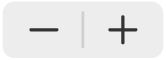 , ou toque no número de colunas e insira um novo valor.
, ou toque no número de colunas e insira um novo valor.Definir a largura da coluna: para usar a mesma largura para todas as colunas, ative a opção Igualar Largura das Colunas. Para definir larguras de coluna diferentes, desative esta opção e toque em
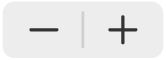 abaixo de cada número de coluna na seção “Tamanho da Coluna”, ou toque na largura da coluna e insira um novo valor.
abaixo de cada número de coluna na seção “Tamanho da Coluna”, ou toque na largura da coluna e insira um novo valor.Definir o espaço entre colunas: toque em
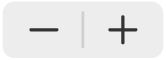 ao lado de Medianizes, ou toque na largura da medianiz e insira um novo valor. Se houver mais de duas colunas, você pode ajustar a largura da medianiz entre cada coluna.
ao lado de Medianizes, ou toque na largura da medianiz e insira um novo valor. Se houver mais de duas colunas, você pode ajustar a largura da medianiz entre cada coluna.
Force o texto para a parte superior da próxima coluna
Acesse o app Keynote
 no iPad.
no iPad.Abra uma apresentação e toque onde você deseja que a coluna anterior termine.
Toque em Inserir e em Quebra de Coluna.